تحويل صورة واحدة إلى ملف PDF هو في الحقيقةسهل. الأمر ليس سهلاً عندما يكون لديك عدة صور تحتاج جميعها إلى أن تكون جزءًا من ملف PDF نفسه. إذا كنت قد قمت بتثبيت Photoshop على نظامك ، فستظل عملية معقدة إلى حد ما. إذا كنت تستخدم نظام Mac ، فيمكنك إضافة صور متعددة إلى PDF واحد مع معاينة فقط. إليك ما عليك القيام به.
إضافة صور متعددة إلى PDF واحد
افتح Finder وانتقل إلى المجلد باستخدامالصور التي تريد إضافتها إلى PDF واحد. إذا كانوا في مواقع مختلفة ، فقم بنقلهم جميعًا إلى نفس المجلد. حددهم جميعًا ، وانقر بزر الماوس الأيمن فوق أحد الملفات ، واختر فتح باستخدام> معاينة.

سيتم فتح جميع الملفات في معاينة ويمكنكاستخدم الشريط الموجود على اليسار لتغيير الترتيب الذي توجد به الملفات. سيحدد هذا الترتيب رقم الصفحة الذي تظهر به الصورة. بمجرد حصولك على الملفات بالترتيب الصحيح ، انتقل إلى ملف> طباعة على شريط القائمة.
سيؤدي هذا إلى فتح مربع الحوار "طباعة". حدد حجم الورق وانتقل إلى إعدادات الطباعة الأخرى. بمجرد الانتهاء من ذلك ، انظر إلى أسفل يسار مربع الطباعة وسترى قائمة منسدلة تسمى "PDF". افتحها وقم بتغيير الخيار "حفظ بتنسيق PDF". انقر فوق طباعة.

سوف تصطدم بمجموعة من صناديق التأكيد. إذا لم يكن لديك طابعة متصلة بنظامك ، فستظل قادرًا على استخدام هذه الطريقة لإضافة صور متعددة إلى ملف PDF واحد ، ومع ذلك ، فقد تضطر إلى المرور ببعض الإعدادات الإضافية.
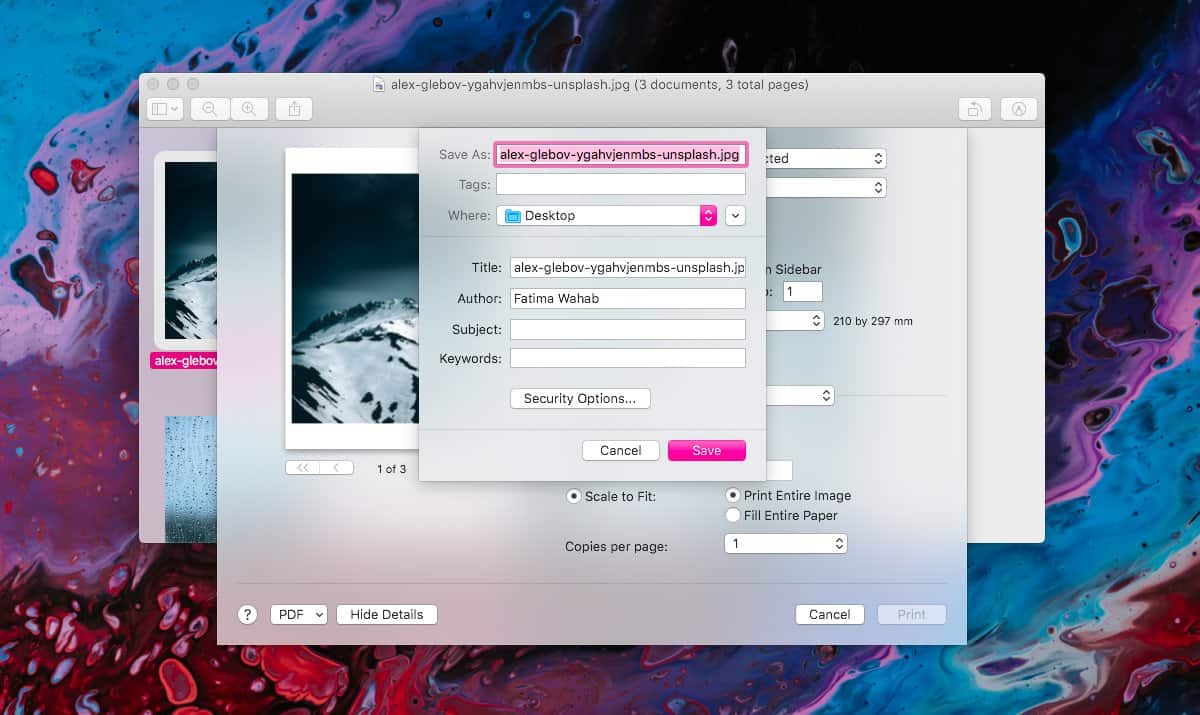
من المحتمل أن يكون ملف PDF كبيرًا جدًا نظرًا لأنهتتألف من الصور. يمكنك تحسينه إلى حد ما عن طريق تعديل إعدادات الطباعة الافتراضية ولكن النتائج ستكون محدودة إلى حد ما. إذا كنت تريد أن يكون الملف أصغر ، فيمكنك الاطلاع على خيارات الضغط بعد إنشاء ملف PDF.
النظر في مدى صعوبة إضافة صور متعددةإلى PDF واحد على منصات أخرى ، يجعلك تعتقد أن الطريقة الوحيدة للقيام بذلك هي عن طريق استخدام برنامج خاص. هذا ليس الحال. إنه مجرد واحد من تلك الأشياء التي قد يختار فيها المستخدمون حلاً مدفوعًا طالما كان سعره أقل من تكلفة برنامج Adobe (خدمة اشتراك سنوية) ، وهو أسهل في الاستخدام. على نظام التشغيل MacOS ، لن تحتاج إلى شراء تطبيق لهذا الشيء بالذات. المعاينة تجعل توقيع مستندات الصور المتعددة الصفحات ومسحها ضوئيًا وتجميعها أمرًا سهلاً للغاية.













تعليقات